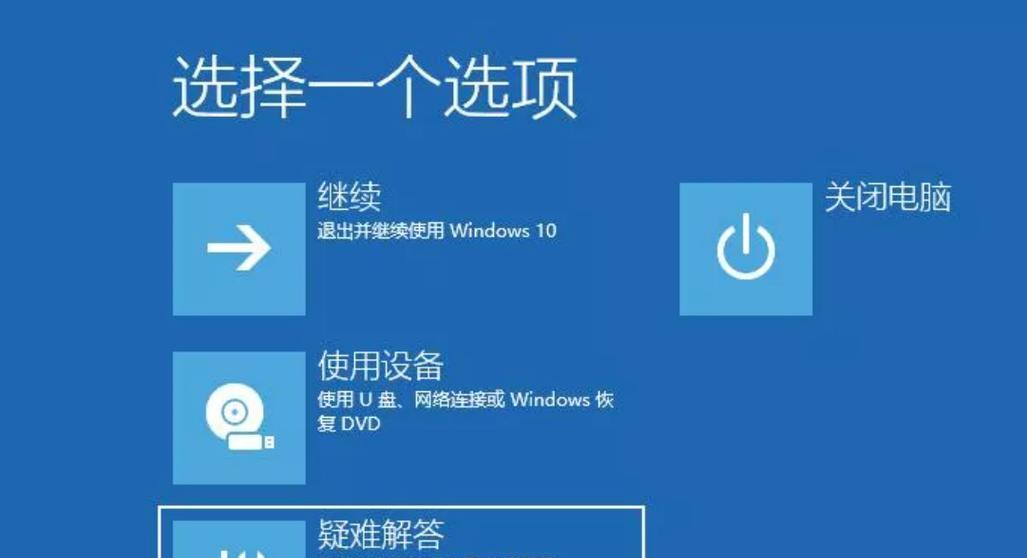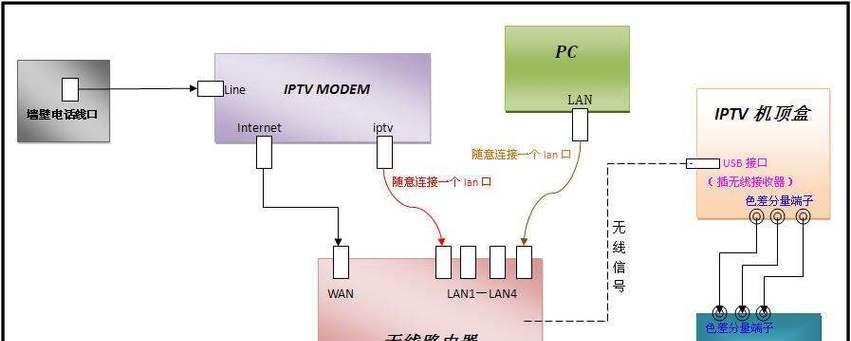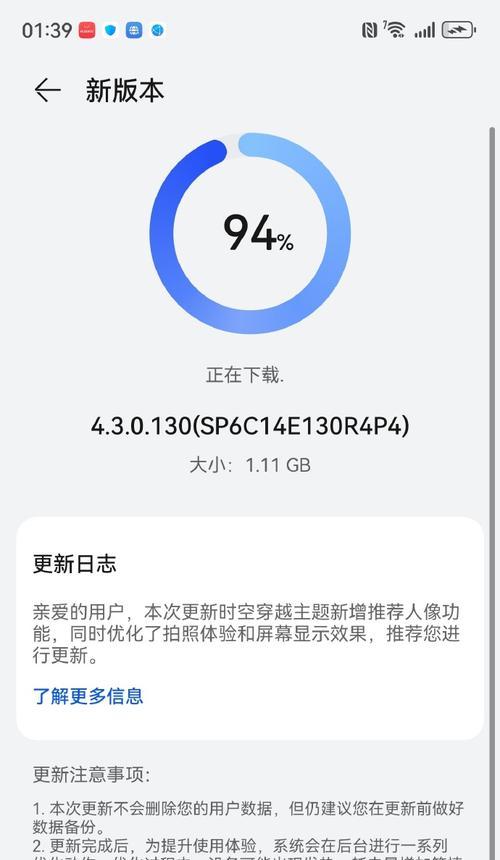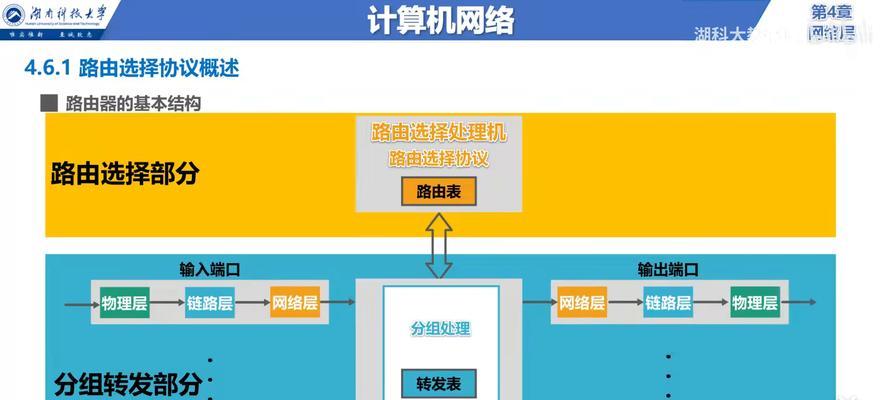电脑快速恢复系统的正确方法是什么?
游客 2025-04-18 11:40 分类:电子设备 8
电脑作为我们日常工作中不可或缺的工具,经常会因为各种原因需要进行系统恢复。系统恢复是指在电脑出现严重问题时,通过某种方式将电脑操作系统恢复到之前的状态。本文将全面介绍电脑快速恢复系统的正确方法,帮助你解决电脑故障,恢复系统稳定运行。
一、了解系统恢复的重要性
在介绍具体操作方法之前,我们有必要了解一下系统恢复的重要性。系统恢复可以帮助我们:
解决由于软件冲突、病毒感染或错误操作引起的问题。
恢复被意外删除的文件或系统设置。
使电脑性能恢复到最佳状态。
接下来,让我们深入到具体的操作步骤中去。
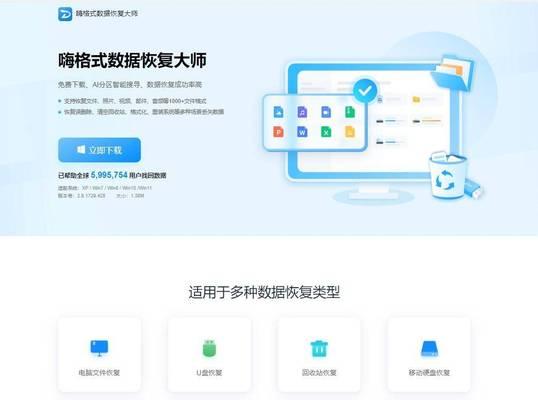
二、使用系统自带的修复工具
大多数操作系统,如Windows,都内置了强大的系统修复工具。这些工具可以帮助我们在不丢失个人文件的情况下恢复系统。
步骤1:进入系统修复模式
重启计算机,在启动过程按特定键(通常为`F8`或`Shift+F8`)进入高级启动选项,选择“修复计算机”或“安全模式”。
步骤2:使用系统还原点
在系统修复模式中,选择“疑难解答”,然后选择“高级选项”中的“系统还原”。选择一个早期的还原点,按照提示完成系统还原。
步骤3:使用命令行工具
如果系统还原点无法解决问题,可以尝试使用系统内置的命令行工具如`sfc/scannow`来扫描并修复系统文件。
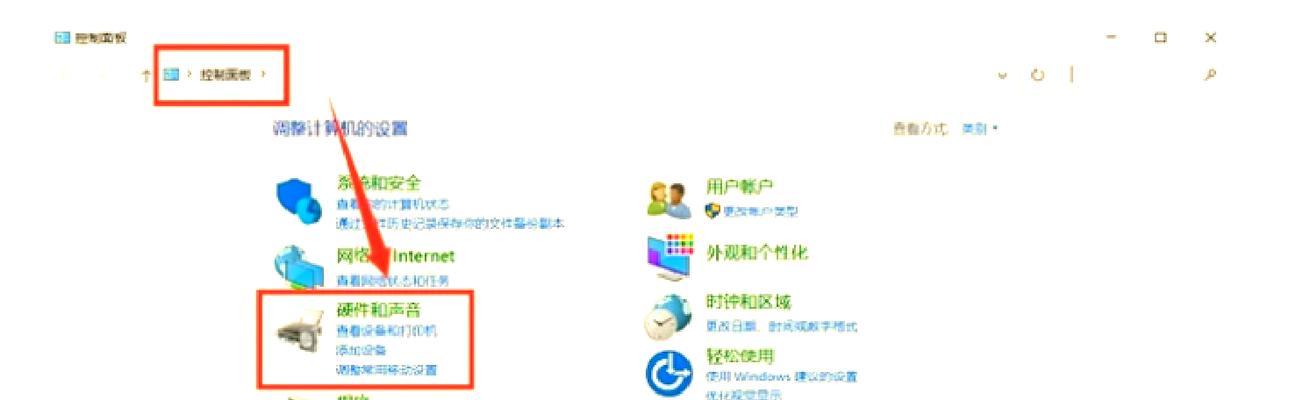
三、使用安装盘或恢复盘
如果内置工具无法解决问题,我们可以使用Windows安装盘或恢复盘进行更深层次的系统恢复。
步骤1:启动安装盘
将安装盘插入电脑,重启计算机并从安装盘启动(可能需要在BIOS设置中调整启动顺序)。
步骤2:选择修复计算机
在安装过程中选择“修复你的计算机”,进入修复模式。
步骤3:使用命令提示符
在修复模式中找到“命令提示符”,使用`bootrec/fixmbr`和`bootrec/fixboot`等命令修复启动记录,然后使用`DISM/Online/Cleanup-Image/RestoreHealth`命令修复系统映像。

四、使用第三方软件进行系统恢复
除了系统自带的工具外,还可以使用一些靠谱的第三方软件进行系统恢复。
步骤1:选择合适的软件
市面上有很多优秀的系统恢复软件,如EaseUSTodoBackup、AcronisTrueImage等,选择一个适合自己需求的软件。
步骤2:创建系统恢复环境
使用这些软件通常需要先创建一个可启动的恢复环境(如使用USB启动盘)。
步骤3:执行系统恢复
在恢复环境中,根据软件向导的指导选择系统恢复的方案,一般包括系统分区的备份和还原。
五、注意事项和常见问题解答
注意事项
在进行系统恢复之前,确保备份了所有重要数据。
选择合适的恢复点,防止数据丢失。
如果对电脑硬件不熟悉,建议寻求专业人士帮助。
常见问题
我的电脑无法启动怎么办?如果电脑无法正常启动,可以尝试使用安装盘或恢复盘进行系统恢复。
系统恢复后丢失了驱动怎么办?系统恢复后,驱动可能需要重新安装。可以通过设备管理器手动安装,或者使用驱动安装软件进行自动安装。
六、
电脑快速恢复系统的正确方法多样,关键是要根据问题的严重程度选择合适的方法。无论是使用系统自带的工具、安装盘还是第三方软件,都必须确保在操作过程中数据的安全。有了这些方法和技巧,即使面对系统崩溃,我们也能迅速应对,使电脑重新焕发活力。
版权声明:本文内容由互联网用户自发贡献,该文观点仅代表作者本人。本站仅提供信息存储空间服务,不拥有所有权,不承担相关法律责任。如发现本站有涉嫌抄袭侵权/违法违规的内容, 请发送邮件至 3561739510@qq.com 举报,一经查实,本站将立刻删除。!
- 最新文章
-
- 联想笔记本的小红点怎么关闭?关闭小红点的正确步骤是什么?
- 笔记本电脑KBBL接口是什么?
- 华硕笔记本如何进入bios设置?
- 苹果笔记本盒盖状态下如何设置听音乐?
- 坚果投影仪推荐使用哪些播放器软件?如何下载安装?
- 倒持手机拍照的技巧和方法是什么?
- 电脑红绿黑屏怎么办解决?有哪些可能的原因?
- 联想电脑尖叫声音大解决方法?
- 如何设置投影仪进行墙面投影?
- 如何阅读电脑主机配置清单?哪些参数最重要?
- 假装拍照模块手机拍摄方法是什么?
- 监控维修笔记本电脑费用是多少?服务流程是怎样的?
- 笔记本电源键配置如何设置?设置中有哪些选项?
- 笔记本电脑键盘卡住怎么解开?解开后键盘是否正常工作?
- 超清小孔摄像头如何用手机拍照?操作方法是什么?
- 热门文章
-
- lol笔记本电脑鼠标怎么点不了?可能是哪些原因导致的?
- 点阵投影仪的工作原理是什么?
- M3芯片笔记本电脑售价多少?
- 联想笔记本更新驱动器步骤是什么?更新后有什么好处?
- 台式电脑连接wifi步骤是什么?
- 如何实时查看电脑的真实配置参数?有哪些方法?
- 一万四左右的电脑配置性能如何?适合哪些用途?
- 发型师拍摄机连接手机拍照的操作方法?
- 电脑剪映关机掉线问题如何解决?有哪些可能的原因?
- 电脑无法播放声音怎么办?解决电脑无声问题的步骤是什么?
- 手机拍照时画面卡住了怎么办?如何解决拍照时的卡顿问题?
- 大学计算机课适合哪款笔记本电脑?
- 电脑游戏时钉钉无声音问题如何解决?
- 电脑为何会收到自己的声音?如何解决这个问题?
- 女孩模仿手机拍照视频怎么办?如何安全地进行模仿?
- 热评文章
- 热门tag
- 标签列表